Ready 品牌型号:联想小新Air-14 2020 系统:win10 1909 64位企业版 软件版本:Microsoft Excel 2019 MSO 16.0 部分用户可能电脑型号不一样,但系统版本一致都适合该方法。 在excel中怎么设定固定位
品牌型号:联想小新Air-14 2020
系统:win10 1909 64位企业版
软件版本:Microsoft Excel 2019 MSO 16.0
部分用户可能电脑型号不一样,但系统版本一致都适合该方法。
在excel中怎么设定固定位数的编号,下面与大家分享下EXCEL如何将编号变成指定位数的教程。
1第一步打开excel表格进入页面,选中需要设置的单元格或内容,右键单击它,选择设置单元格格式
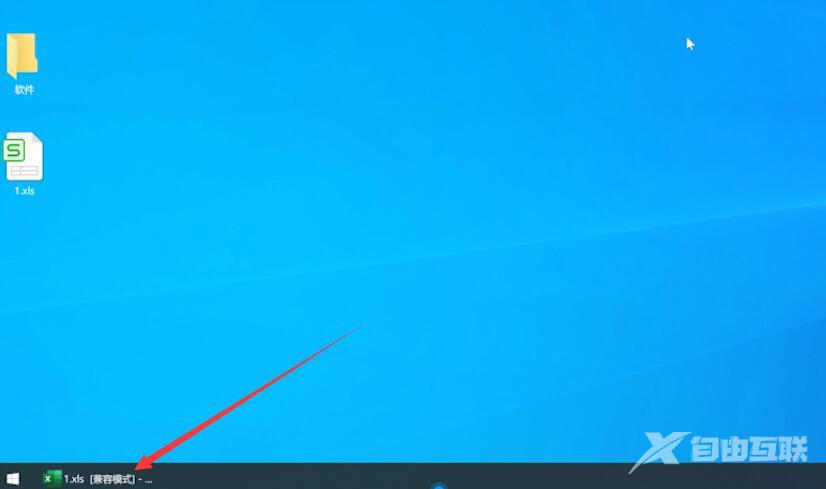
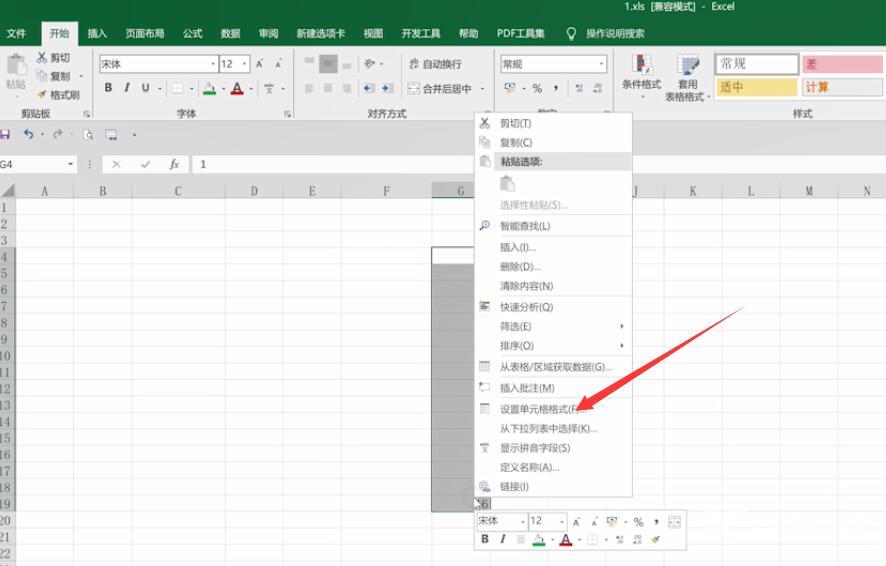
2第二步弹出窗口,在数字选项栏中,单击自定义,在类型栏中输入000,点击确定,可以看到设置效果
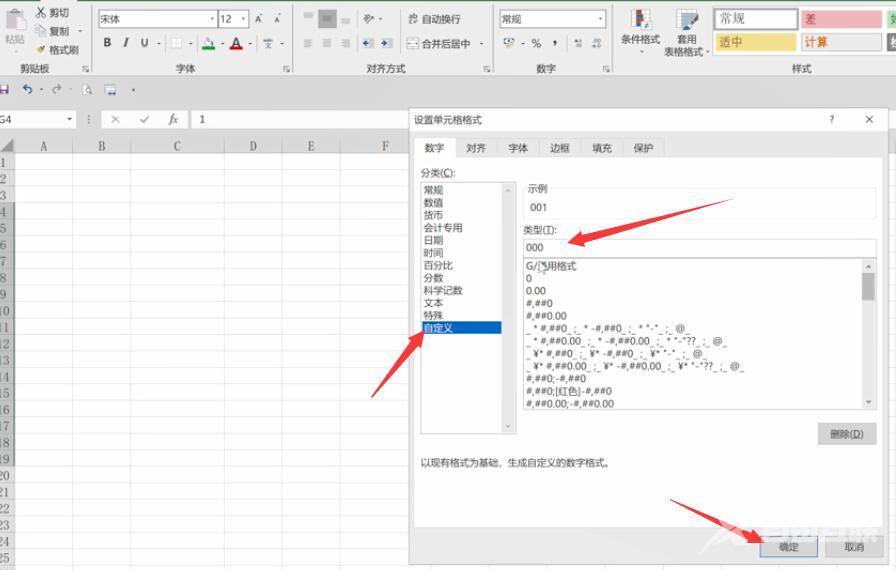
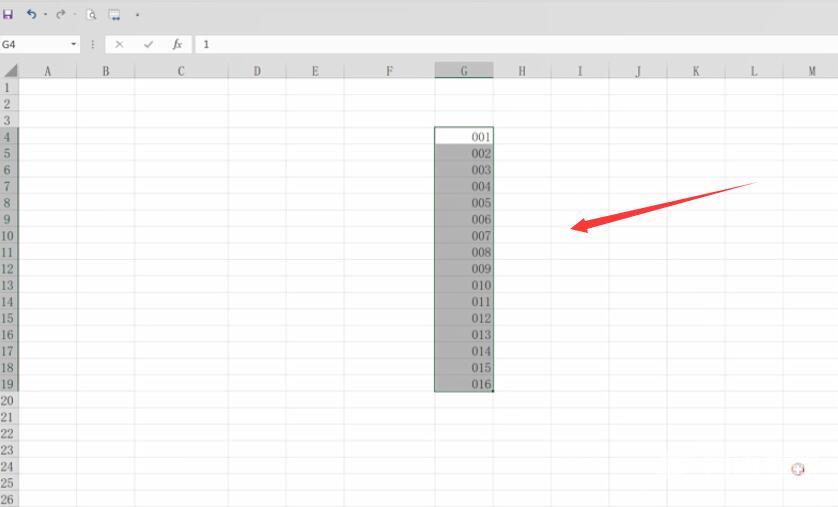
以上就是在EXCEL中如何实现固定位数的数字的内容,希望对大家有所帮助。
【文章出处:http://www.nextecloud.cn/sin.html欢迎留下您的宝贵建议】